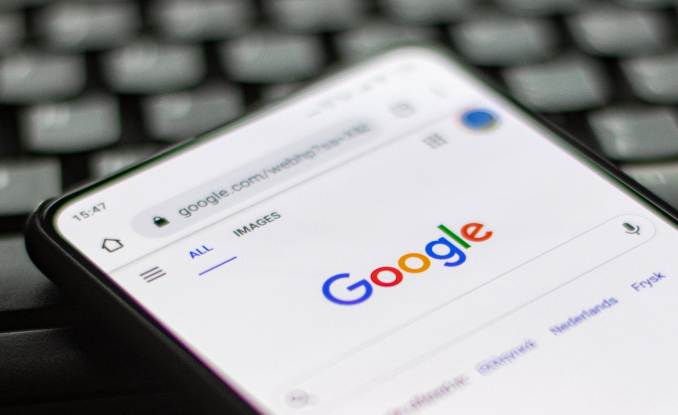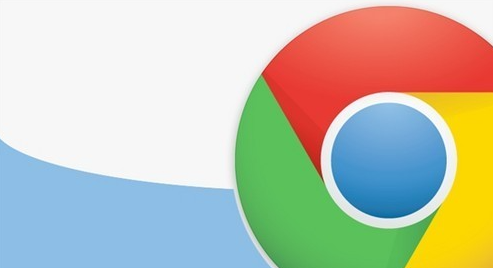详情介绍

1. 进入扩展程序页面:打开Chrome浏览器,在地址栏输入“chrome://extensions/”并按回车键,或者点击浏览器右上角的拼图形状图标(即扩展管理器图标),从弹出的菜单中选择“管理扩展程序”,也可通过点击右上角的三点菜单图标,选择“更多工具”中的“扩展程序”,进入扩展程序的管理页面。
2. 查看已安装的扩展:在扩展程序页面中,可以看到所有已安装的扩展列表,包括它们的名称、版本号以及是否已启用。
3. 查看特定插件权限:在扩展程序列表中,找到想要查看权限的插件,并点击其旁边的“详细信息”按钮(通常是一个“i”字母或者齿轮图标)。在弹出的窗口中,能够看到该插件请求的所有权限,包括但不限于读取和更改您在网站上的数据、访问您的浏览历史、管理您的下载等。
4. 管理插件权限:部分插件权限可在详细信息页面直接进行设置,如某些插件的“允许访问文件网址”选项,可点击开关按钮启用或禁用。对于一些更复杂的权限设置,可能需要在插件的设置页面中进行操作,可通过点击插件详细信息页面中的“选项”或“设置”按钮进入。
5. 启用和禁用扩展:在扩展列表中找到目标扩展,确保其开关处于打开状态(蓝色表示启用,灰色表示禁用)。若要禁用某个扩展,只需将其开关关闭即可;若要重新启用,再将开关打开。
6. 固定或隐藏扩展:点击扩展详细信息页面中的“固定”按钮,可将常用扩展固定在浏览器工具栏上,方便快速访问;若不想让某些扩展显示在工具栏上,可点击“隐藏”按钮。